6가지 삭제 사진 복구 방법 [삼성 갤럭시/ 안드로이드]
사진과 이미지는 본인의 실수 삭제와 핸드폰 자체 오류 때문에 분실될 수 있습니다. 그러면 사진을 복구하고 싶으면 어떻게 해야 할까요? 다행히 이 글에는 삭제된 사진 복구가 가능한 6가지 방법들이 포함되어 있어 관심이 있는 분들이 이 가이드를 같이 읽어 보시죠!
DroidKit – 안드로이드 영구삭제 사진 복구
실수로 휴대폰에 있는 사진을 삭제하셨나요? 백업 없이도 삭제된 사진 복구하려면 DroidKit을 다운로드하세요. 복구할 항목을 자유롭게 미리 보고 선택할 수 있습니다. Samsung, LG, Mi 등과 같은 20000개 이상의 Android 장치에서 잘 작동합니다. 사진 외에도 DroidKit을 사용하여 비디오, 연락처, 메시지 등을 복구할 수도 있습니다.
최근 핸드폰의 기능이 점점 강화되면서 많은 분들이 핸드폰에서 전화를 걸고 메시지를 받고보내는 것 외에 핸드폰으로 사진도 찍고 이미지도 저장합니다. 어떤 사진은 우리 인생의 중요한 순간을 기록하기도 하고 일부 사진은 중요한 증거가 되기도 합니다. 때문에 중요한 사진이 분실되면 여러분들에게 불편을 줄 수도 있습니다.
그러나 일부 경우에는 사진의 분실이 사실 영구적으로 삭제되지 않고 핸드폰으로 다시 가져올 수가 있습니다. 더 나아가 사진이 영구적으로 삭제되더라도 당황할 필요가 없고 특별한 도구의 도움을 받아 영구 삭제 사진 복구도 가능합니다. 그럼 이제부터 삭제된 사진 복구하는 6가지 방법을 살펴보도록 하겠습니다.
목차숨기기
삭제된 사진은 복구할 수 있습니까?
이 질문의 답은 ‘당연하죠’입니다. 그런데 복구 방법은 구체적인 상황에 따라 다릅니다. 구체적인 상황은 일반적으로 삭제와 영구 삭제로 나눌 수 있습니다. 단순한 한 번의 삭제하는 경우 해당 항목이 단지 핸드폰에 보이지 않은 저장소에 저장되어 있어 복구하기는 아주 간단합니다. 영구 삭제의 경우 복구가 불가능한다고 생각하시는 분들이 많겠는데 사실 이 경우에도 가능합니다. 그럼 다음엔 두 가지 상황에 대처하는 방법을 같이 알아보시죠.
백업 없이 휴대폰 영구삭제 사진 복구
여러분에게 소개하고 싶은 첫 번째 방법은 전문 도구 DroidKit을 사용하는 것입니다. 이는 완벽한 Android 솔루션이며 백업 없이도 영구적으로 삭제된 사진 복구하는 데 도움이 될 수 있습니다. 다양한 요구 사항을 충족하기 위해 2가지 복구 모드를 제공합니다. 빠른 복구 모드를 사용하여 사진을 즉시 복구하거나, 장치를 심층적으로 스캔하고 심층 복구 모드를 통해 복구할 항목을 선택할 수 있습니다. 사진 복구에서 DroidKit이 수행할 수 있는 작업에 대해 자세히 알아볼 수도 있습니다.
무료 다운로드 모든 Windows에서 사용 가능 무료 다운로드 모든 Mac에서 사용 가능
무료 다운로드100% 깨끗하고 안전함
DroidKit을 선택하는 이유:
- 거의 모든 안드로이드 모델을 지원하는: Android5~13 시스템을 실행하는 삼성, OPPO, LG 등 거의 모든 안드로이드 모델에 적용하는 맞춤형 솔루션을 제공합니다.
- 개인정보가 100%안전 보장: DroidKit은 SSL-256 암호화 기술로 보호받고 있습니다. 그러므로 개인정보의 안전을 100% 보증합니다.
- 다양한 데이터를 복구하는: 이 글에 소개하는 사진 외에도 DroidKit은 메시지, 연락처, 대화 기록 등 여러 가지 유형의 데이터를 복구할 수 있습니다.
- 사용하기 쉬운: 복구 단계는 복잡하지 않아 아주 간단한 절차를 거쳐 데이터를 복구해 드립니다.
단계1: 먼저 컴퓨터에서 DroidKit을 설치하고 DroidKit에서 ‘데이터 복구 > 기기에서 빠른 복구’ 모드로 진입하십시오.
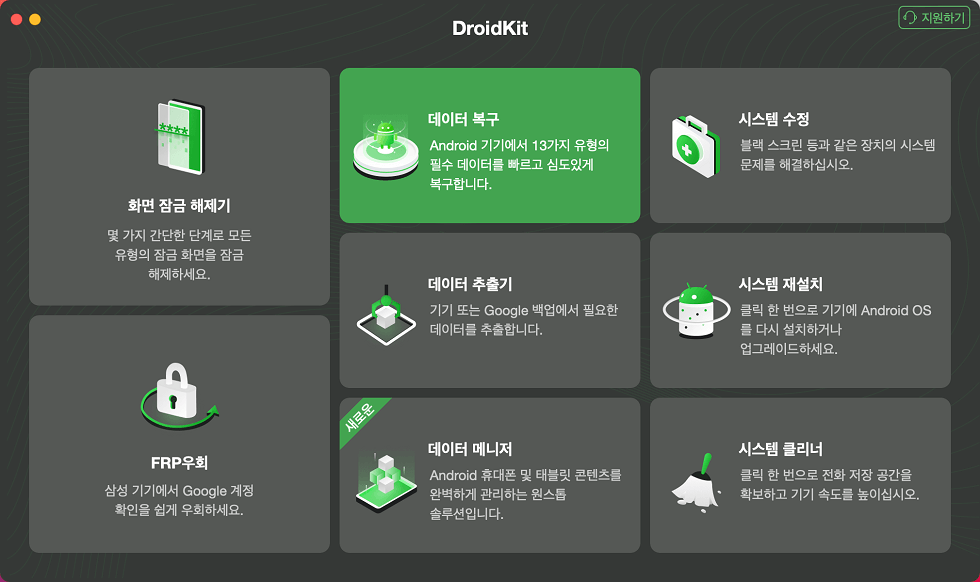
“기기에서 빠른 복구” 모드 선택하기
단계2: 다음으로 화면에서 데이터 유형(사진)을 선택하고 ‘시작’ 버튼을 클릭하면 DroidKit이 핸드폰의 사진 유형의 데이터를 스캔하기 시작합니다.
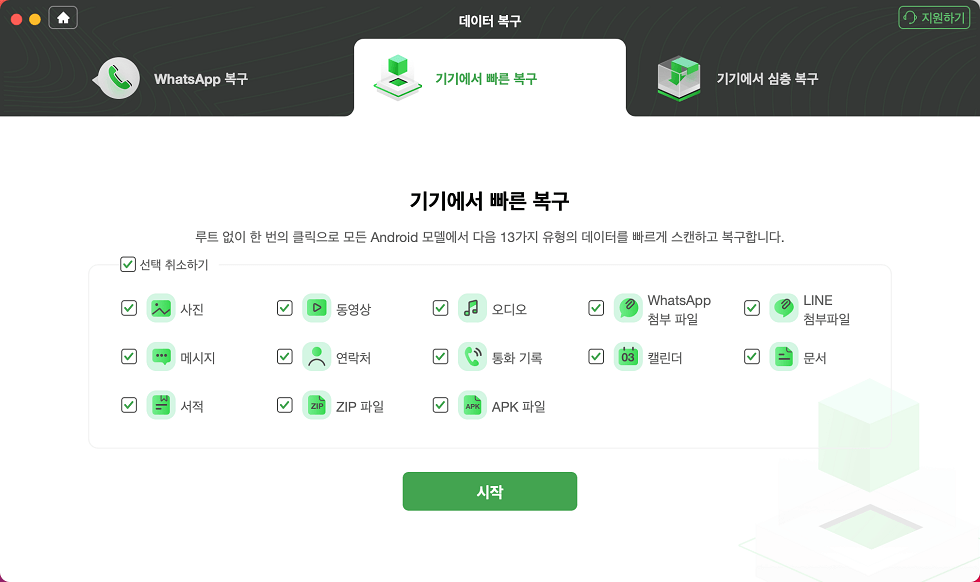
스캔할 데이터 선택하기
단계3: 핸드폰을 컴퓨터에 연결해 주고 ‘시작’ 버튼을 클릭하십시오.
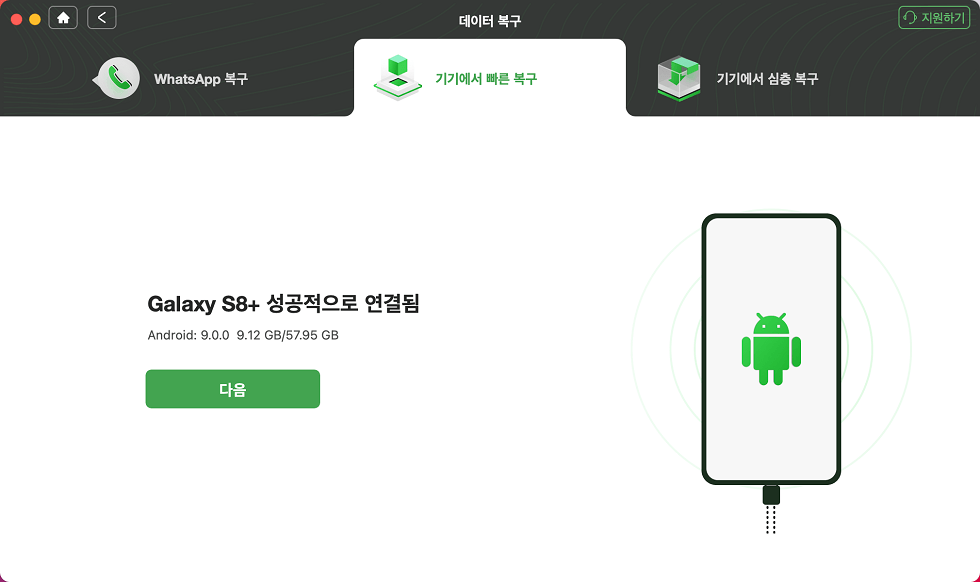
기기를 컴퓨터에 연결
단계4: 스캔 프로세스가 완료되면 모든 사진이 다음과 같이 나열하게 됩니다.
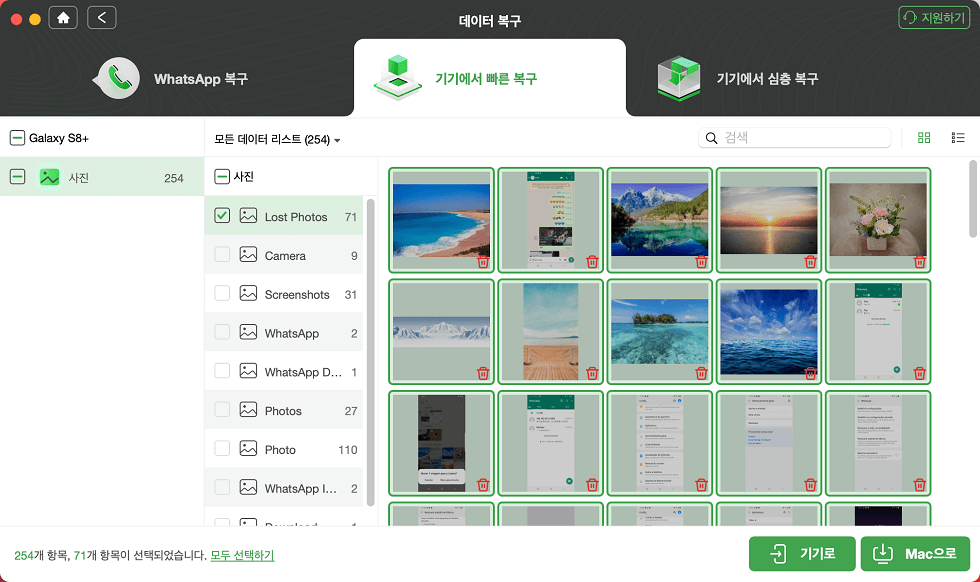
데이터 미리보기 및 선택
단계5: 그 중에서 복구하고 싶은 것을 선택하고 화면 하단에 있는 ‘핸드폰으로 다운’나 ‘컴퓨터로 다운’을 선택하시면 됩니다.
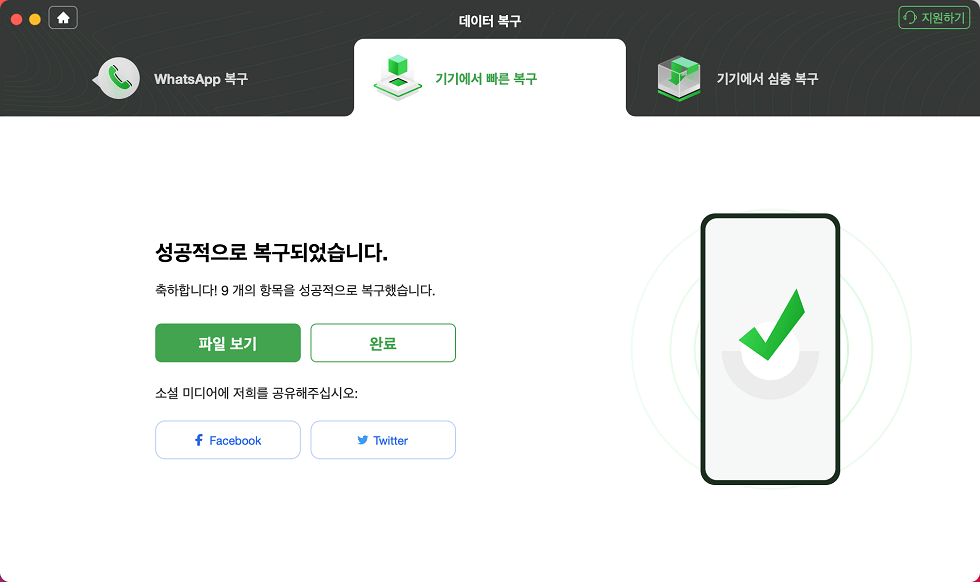
빠른 복구 프로세스 완료
갤럭시 영구 삭제 된 사진 복구 [비디오 가이드]
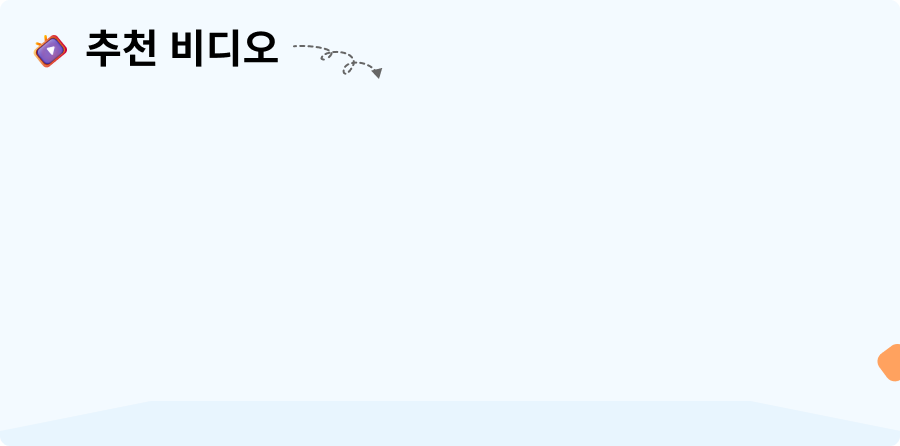
무료 다운로드 모든 Windows에서 사용 가능 무료 다운로드 모든 Mac에서 사용 가능
무료 다운로드100% 깨끗하고 안전함
휴지통에서 삭제한 사진 복구
위에서 영구 삭제 사진을 복구할 수 있는 도구를 소개했으나 사실 사라지는 사진은 다 영구 삭제된 것이 아닙니다. 안드로이드 핸드폰에서 사진을 삭제하면 그 사진이 아직 핸드폰에 저장되고 다만 보이지 않은 저장소, 즉 갤러리 휴지통에 임시 저장하게 됩니다. 휴대폰 모델에 따라 방법이 조금씩 다를 수 있지만 다음은 갤럭시 사진 복구를 예로 들어보겠습니다. 갤럭시 휴지통에서 삭제한 사진 복구하는 구체적인 단계를 살펴보겠습니다.
단계1: 갤럭시 메인 화면에서 ‘갤러리’ 앱으로 들어가 ‘더보기’ 버튼을 누르고 팝업창에 있는 ‘휴지통’을 클릭하십시오.

‘휴지통’ 항목 선택
단계2: ‘휴지통’으로 넘어간 후 복구하려는 콘텐츠를 찾아서 길게 눌러 선택하고 ‘복원’ 버튼을 클릭하시면 됩니다. 이 때 사진이 갤러리에 다시 돌아갑니다.
삼성 클라우드를 통해 삭제된 사진 복구
다음에 소개할 방법은 갤럭시에만 적용하는 사진 복구 방법입니다. 섬성 클라우드로 사진 유형의 데이터를 백업하는 경우 아래에서 제시하는 단계를 참고해 보십시오.
단계1: 핸드폰에서 ‘설정’ 앱으로 들어가 ‘계정 및 백업’ 옵션을 찾으십시오.

‘계정 및 백업’ 선택
단계2: 그러면 ‘삼성 클라우드’가 보이는데 그 것을 클릭하고 ‘데이터 복원’으로 이동하십시오.
단계3: 다음 페이지에 넘어가서 ‘데이터 복원’을 클릭하십시오. 그러면 삭제 항목이 다음과 같이 진열되는데 원하는 항목을 선택하고 화면 하단에 있는 ‘복원’을 클릭하시면 됩니다.
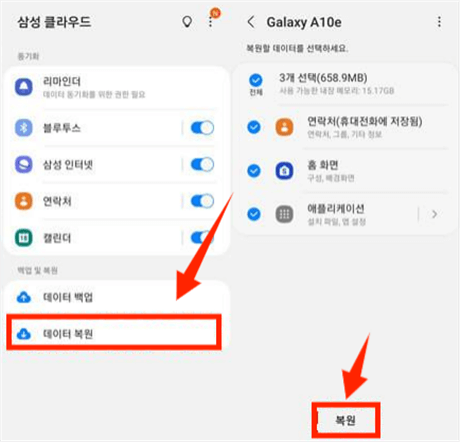
‘계정 및 백업’ > ‘삼성 클라우드’
구글 포토를 통해 삭제 사진 복구
이어서 구글 포토를 통해 삭제 사진을 복구하는 방법을 소개하겠습니다. 사진이 사라지기 전에 구글 포토로 백업된 적이 있으면 해당 아이콘은 구글 ‘휴지통’에 60일 동안 임시 머무니까 직접 다운받으면 됩니다.
단계1: 컴퓨터에서 구글 포토 공식 홈페이지에 들어가 계정으로 로그인하십시오.
단계2: 화면 왼쪽에서 ‘휴지통’ 기능을 찾고 클릭하십시오.
단계3: 마지막으로 복구하려는 사진을 선택하고 오른쪽 상단에 있는 ‘복원’을 누르시면 해당 항목이 핸드폰 갤러리로 되돌아갑니다.
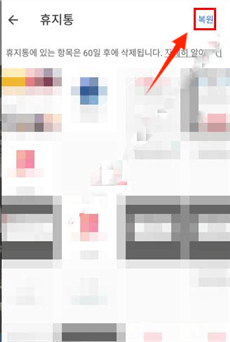
복원 항목 선택
SD카드를 통해 삭제 사진 복구
다음으로 소개하는 방법은 예전 안드로이드 핸드폰의 사용자를 위한 방법입니다. 위에서 언급한 방법은 SD카드를 사용하지 않은 분들에게 유용한데 SD 카드를 사용하고 있으면 사진 복구가 더 쉬워집니다. 바로 SD 카드를 꺼내서 컴퓨터로 카드 저장 데이터를 확인하는 것입니다. 잘 안 되는 경우 DroidKit을 통해 SD 카드에서 사진을 복구하는 것을 추천합니다.
구글 드라이브를 통해 삭제 사진 복구
안드로이드애서 구글 드라이브를 사용하고 있는 경우 구글 드라이브로 삭제된 사진을 복구할 수 있습니다. 하지만 구글 드라이브를 설치하지 않거나 이 앱을 통해 데이터를 백업한 적이 없으면 사용 불가입니다. 백업한 적이 있는 분들이 다음 단계를 따라하시면 됩니다.
단계1: 핸드폰에서 구글 드라이브 앱을 열고 백업했을 때 사용한 계정으로 로그인하십시오.
단계2: 로그인한 다음 ‘더보기’ 버튼을 클릭하면 화면 왼쪽에 나타나는 팝업에 ‘사진’ 옵션이 보이는데 클릭하십시오.
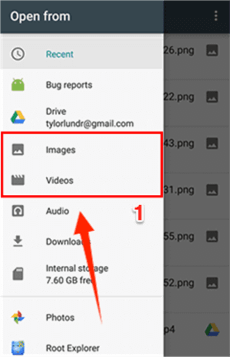
사진 항목 찾기
단계3: 마지막으로 그 중에서 복구하고 싶은 콘텐츠를 선택하고 다운받으시면 됩니다.
결론
그래서 삭제된 사진 복구하는 6가지 방법을 살펴보았습니다. 중요한 사진이 사라진다면 위에서 제시한 방법 중 적절한 방법을 이용하시면 됩니다. 휴대폰을 잘 다루지 못하거나 휴대폰에서 영구 삭제 사진을 복구하고 싶다면 전문 복구 도구인 DroidKit을 추천합니다. 이 도구를 사용하면 단 3분 만에 모든 중요한 사진이 장치로 돌아갈 수 있습니다.
무료 다운로드 모든 Windows에서 사용 가능 무료 다운로드 모든 Mac에서 사용 가능
무료 다운로드100% 깨끗하고 안전함
제품 관련 질문? 저희의 지원 팀에 문의하여 빠른 솔루션 확인하기>

